发布时间:2024-01-19 15:41:00来源:JQDEMO.COM
你们是不是也在使用PS2020软件呢?但是你们知道ps2020怎样新建画布吗?下文小编就为大伙带来了ps2020新建画布的方法,让我们一起来下文学习学习吧。
ps2020怎样新建画布?ps2020新建画布的方法
打开PS2020软件,点击“新建”按钮创建画布;

点击“新建”后默认进入到“最近使用项”这里存储了您近期创建过的画布尺寸大小;

右侧设置画布属性,点击“创建”就能新建画布了。

当进入到ps主界面,按Ctrl+N就能重新再次创建画布,这里选择“Web”中的画布分辨率为72;

当选择“打印”、“照片”、“图稿和插图”中的画布分辨率是300;

“移动设备”中有各种型号手机、平板尺寸和大小;
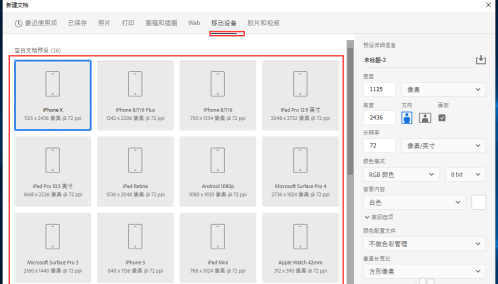
ps2020新增“胶片和视频”匹配各种视频文件大小的画布;

以上就是给大家分享的ps2020新建画布的方法,更多精彩教程尽在JQ下载站。
下一篇:很抱歉没有了

人工桌面鹿鸣版
320.27MB | 角色扮演

锈湖地底繁花
73.50MB | 动作格斗

越野赛车挑战
39.76MB | 体育竞技

真实摩托比赛
46.9MB | 体育竞技

星力打鱼9代2023
47.58MB | 卡牌对战

星空STARFIELD模组
96.16MB | 动作格斗

至高之战国际服版
未知 | 枪战射击

汽车街头赛车修改版
未知 | 体育竞技

反叛赛车修改版
未知 | 体育竞技

愤怒的小鸟英雄传
未知 | 动作格斗

代号真实内置菜单版
未知 | 枪战射击

吴小梅和王小磊
101.24 MB | 角色扮演

疯狂全民漂移
79.10MB | 体育竞技

疯狂水果城
74.15MB | 休闲益智

梦幻滑雪
89.51MB | 休闲益智

垂钓宗师
16.59MB | 休闲益智

2023-04-17
铁路12306怎么约车 铁路12306约车方法分享
荣耀X40怎么设置单手模式 设置单手模式方法介绍
七猫免费小说怎么设置护眼模式 设置护眼模式方法介绍
百度文库如何联系客服 联系客服流程分享
京东怎么添加尺码助手 添加尺码助手方法介绍
酷狗音乐怎么关闭封面旋转 关闭封面旋转方法介绍
qq空间怎么关闭消息通知 关闭消息通知方法介绍
话本小说在哪里开启个性化推荐 开启个性化推荐方法介绍
智行旅行如何进行免密支付 进行免密支付方法分享